APNG에서 GIF로: 애니메이션 사진을 GIF로 효과적으로 변환하는 방법
애니메이션 PNG 파일이 있고 이를 컴퓨터에서 GIF로 변환하려는 경우 이 문서 가이드가 도움이 될 수 있습니다. 애니메이션 PNG 또는 APNG는 GIF와 비슷해 보이지만 GIF는 다양한 플랫폼에서 더 널리 사용되고 지원됩니다. 또한 더 작은 파일 크기와 8비트 투명도 지원과 같은 APNG의 장점에도 불구하고 GIF는 여전히 더 인기가 있습니다. 따라서 이것이 귀하가 귀하의 컴퓨터를 전환하려는 이유이기도 한 경우 APNG를 GIF로, 그렇다면 이 게시물을 꼭 보셔야 합니다. 이 문서는 이러한 전환을 위한 가장 효과적인 온라인 및 오프라인 방법을 배우는 데 도움이 될 것입니다. 그러니 더 이상 별말 없이 시작하겠습니다!
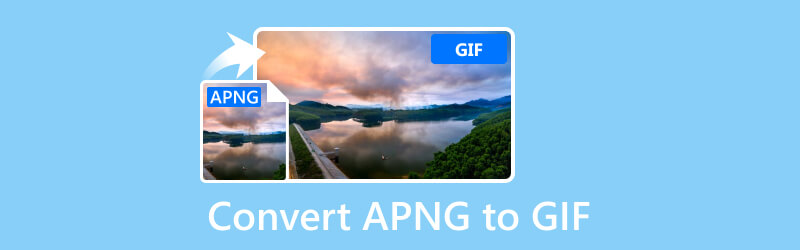
페이지 콘텐츠
1부. GIF Maker 오프라인을 통해 애니메이션 PNG를 GIF로 변환
1. Vidmore 비디오 컨버터
등급
출력 품질: 4.9
형식 유연성: 4.5
맞춤화: 4.8
빠른 프로세스: 4.9
APNG 파일로 멋진 GIF를 만드는 데 최고가 되고 싶다면 다음의 GIF Maker를 사용하세요. Vidmore 비디오 컨버터 열쇠입니다. GIF 제작자로 가득한 세상에서 이 데스크탑 보석은 정말 눈에 띕니다. 이는 단순히 비디오에서 GIF를 만드는 것 이상입니다. 이미지 및 화면 녹화에도 사용할 수 있습니다! 이렇게 하면 창의적인 옵션이 더 넓어집니다. 더욱 멋진 점은 GIF 크기, 프레임 속도, 품질 등을 제어하여 GIF에 개인적인 느낌을 더할 수 있다는 것입니다.
또한 텍스트, 스티커, 캡션 및 기타 효과를 추가하여 GIF를 꾸미고 디지털 파티의 활력소로 만들 수 있습니다. 이제 이 Video Converter가 모두가 가장 좋아하는 선택 중 하나인 이유를 아셨나요? GIF에만 관한 것이 아닙니다. 이를 통해 비디오를 다양한 형식으로 변환할 수 있어 GIF보다 더 많은 옵션을 제공합니다. 따라서 APNG를 GIF로 변환하는 것 이상으로 작동하는 도구를 원한다면 이 도구는 GIF 제작 롤러코스터를 위한 패스트 패스와 같아서 즉시 0에서 GIF 영웅으로 데려다줄 것입니다.
1 단계. 데스크톱이든 Mac이든 상관없이 컴퓨터에 소프트웨어를 설치하세요. PC에 해당하는 다운로드 버튼을 사용하세요.
2 단계. 설치 후 소프트웨어를 실행하고 도구 상자 탭 메뉴로 이동하여 GIF 메이커를 선택하세요.
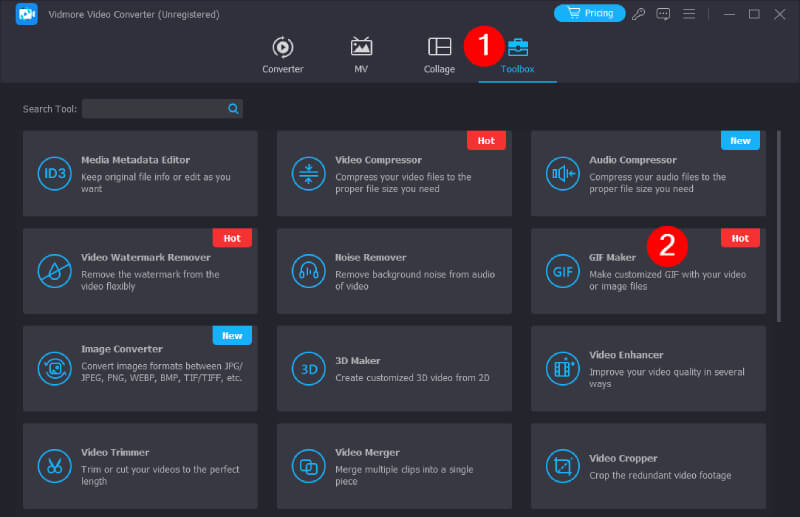
3 단계. 도구 선택을 클릭한 후 이제 다음 창에서 Photo to GIF 옵션을 클릭하여 APNG 파일을 업로드할 수 있습니다.
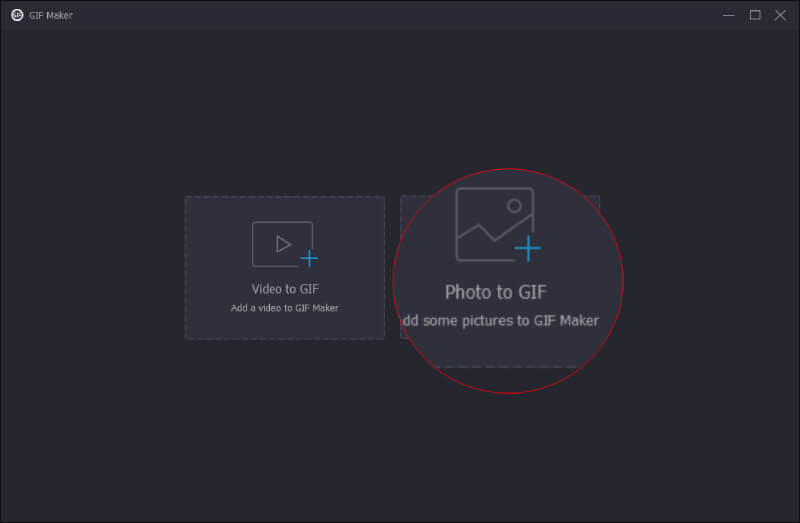
4 단계. 업로드가 완료되면 이제 맞춤설정을 시작할 수 있습니다. 원하는 해상도, 확대/축소 모드, 프레임 속도를 설정한 다음 확인 버튼을 누르세요.
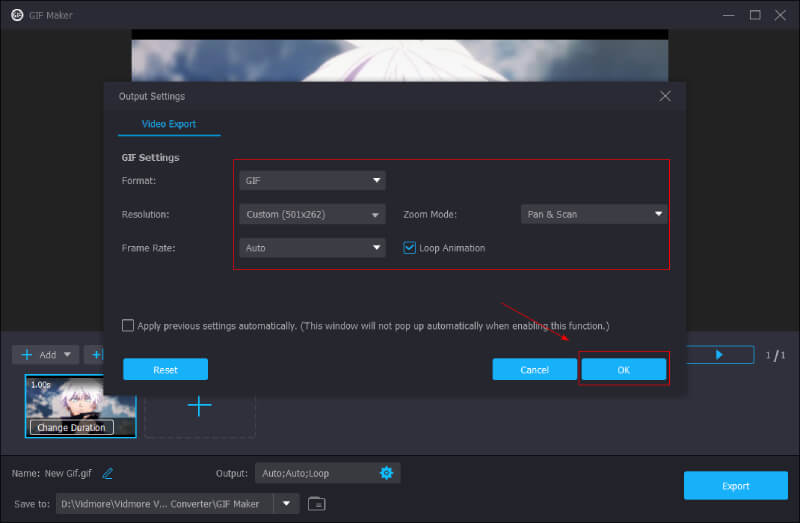
5 단계. 그 후에 원하는 경우 몇 가지 추가 조정을 할 수 있습니다. 그렇지 않으면 내보내기 버튼을 클릭하여 출력을 저장하세요.
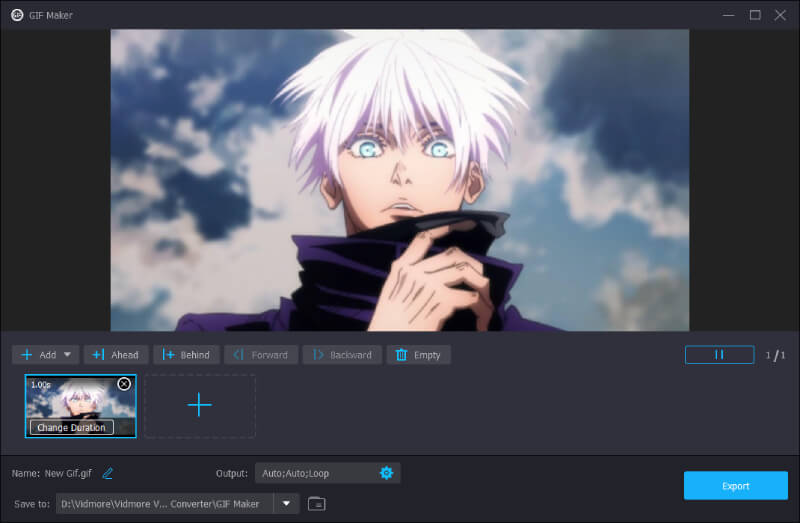
2. Apng2gif
등급
출력 품질: 4.7
형식 유연성: 4.2
맞춤화: 4.5
빠른 프로세스: 4.5
apng2gif 애니메이션 PNG 파일을 애니메이션 GIF로 변환하는 또 다른 간단한 도구입니다. 무료이며 사용하기 쉽고 다양한 운영 체제에서 작동합니다. 게다가 이 APNG는 GIF 변환기 APNG 파일의 원래 타이밍과 루프를 유지하고 투명성 처리를 위한 선택 사항을 제공합니다. 모든 주요 플랫폼에 대한 명령줄 버전이 있으며 Windows 사용자는 사용자 친화적인 GUI 버전을 사용할 수 있습니다. 유일한 단점은 여러 파일을 한 번에 변환하는 것을 지원하지 않는다는 것입니다.
1 단계. 가장 먼저 해야 할 일은 SourceForge 페이지로 이동하여 유틸리티를 다운로드하는 것입니다. 그런 다음 다운로드한 패키지 파일의 압축을 풀고 실행 파일을 컴퓨터의 원하는 위치로 옮깁니다.
2 단계. 그 후 apng2gif_gui.exe 파일을 실행하면 팝업창이 뜹니다. 창의 첫 번째 상자에 APNG 파일을 로드하고 두 번째 상자에서 출력 경로를 선택합니다. 원하는 경우 렌치 버튼을 클릭하여 투명도 옵션을 사용자 정의할 수 있습니다.
3 단계. 마지막으로 변환 버튼을 클릭하면 변환이 완료됩니다!
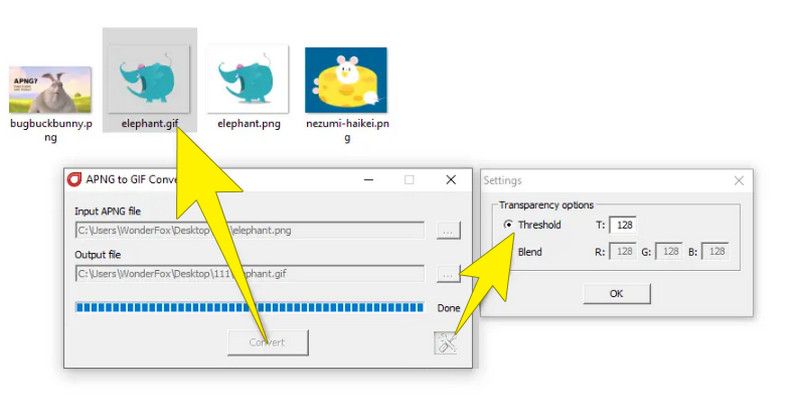
2부. 온라인에서 APNG를 GIF로 일괄 변환하는 방법
등급
출력 품질: 4.8
형식 유연성: 4.5
사용 안전성: 4.8
빠른 프로세스: 4.8
온라인에서 APNG를 GIF로 변환하려면 다음을 수행하세요. Vidmore 무료 이미지 변환기 온라인 활용하는 것이 가장 좋습니다. 번거로움 없이 이미지 형식을 변경할 수 있는 웹사이트입니다. 또한 다양한 파일 형식 간의 이미지 변환 프로세스를 단순화하도록 설계된 사용자 친화적인 웹 도구입니다. 복잡한 소프트웨어 없이 한 형식에서 다른 형식으로 전환하려는 개인에게 편리한 솔루션을 제공합니다. PNG, JPEG, BMP 또는 GIF를 처리하든 이 온라인 변환기는 원활한 전환을 허용하므로 다양한 이미지 형식 요구 사항을 가진 사용자에게 탁월한 선택입니다.
또한 정적 이미지를 동적 이미지로 변환해야 하는 경우 Vidmore Free Image Converter Online이 전용 솔루션으로 등장합니다. 변환 프로세스를 간소화할 뿐만 아니라 이미지를 다양한 형식에 맞게 빠르고 효율적으로 조정하려는 개인에게 안정적인 플랫폼을 제공합니다. 번거롭지 않고, 워터마크도 없고, 비용도 들지 않는 온라인 사진 변환 및 관리 경험을 원한다면 이 프로그램을 사용해 보세요.
1 단계. 웹 브라우저를 열고 Vidmore Free Image Converter Online 웹사이트로 이동하세요. 사이트에 접속하면 원하는 이미지 형식, 즉 GIF를 선택해야 합니다. 이렇게 하려면 라벨이 붙은 옵션을 찾으세요. 출력 형식 선택.
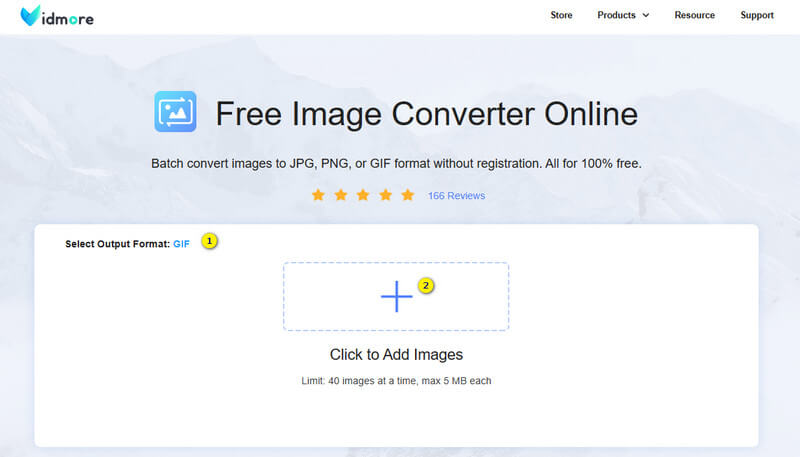
2 단계. 계속해서 추가 버튼을 클릭하면 컴퓨터에서 APNG 이미지 파일을 선택하라는 메시지가 표시됩니다. 멋진 점은 다양한 이미지 파일 형식을 허용하므로 가지고 있는 이미지를 선택할 수 있다는 것입니다.
3 단계. 이미지를 선택하고 업로드하면 도구가 변환 프로세스를 자동으로 처리하여 해당 이미지를 GIF 파일로 변환합니다. 변환이 완료되면 하단에 모두 다운로드 버튼이 표시됩니다. 새로 변환된 GIF 파일을 가져와 컴퓨터에 저장하려면 버튼을 클릭하세요.
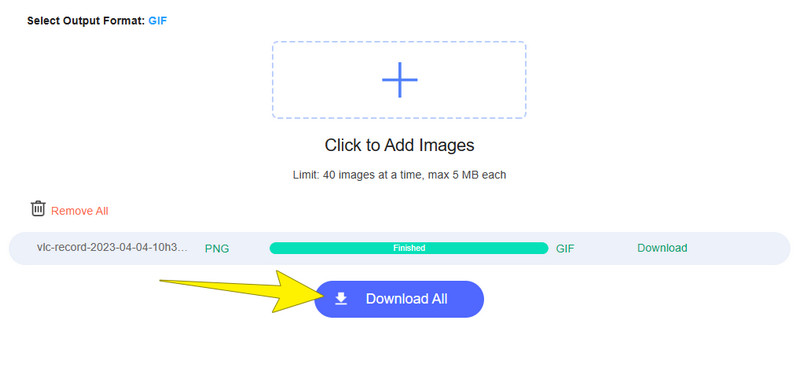
3부. APNG 및 GIF에 관한 FAQ
APNG가 GIF보다 나은가요?
때에 따라 다르지. APNG는 일반적으로 더 많은 색상, 더 나은 압축 및 부분 투명도 지원 측면에서 애니메이션용 GIF보다 더 나은 것으로 간주됩니다. 그러나 재생 지원 측면에서는 GIF가 더 좋습니다.
GIF를 APNG로 어떻게 저장하나요?
저장하려면 GIF APNG로서 다양한 이미지 변환기나 Vidmore Free Image Converter Online과 같은 특수 소프트웨어를 사용할 수 있습니다.
APNG란 무엇입니까?
APNG는 애니메이션 이미지용으로 설계된 파일 형식으로 PNG 형식의 확장입니다. 이 파일 형식은 24비트 RGB와 32비트 RGBA 색상을 모두 지원하며 더 나은 애니메이션 품질을 제공합니다.
결론
변환 과정 APNG 에서 GIF로 다양한 소프트웨어 선택과 편리한 온라인 변환기 도구를 통해 액세스할 수 있습니다. 이러한 도구를 사용하면 특별한 기술 없이도 미디어 파일을 다양한 목적에 맞게 조정할 수 있습니다. 그래서, 당신은 무엇을 기다리고 있습니까? 지금 애니메이션 사진을 변환하세요!


